Khi bạn đăng nhập vào máy tính Windows 7 của mình (giả sử bạn chưa sử dụng một cái gì đó như hướng dẫn này bật đăng nhập tự động ), bạn sẽ thường thấy một cửa sổ đăng nhập với nền trông giống như thế này.
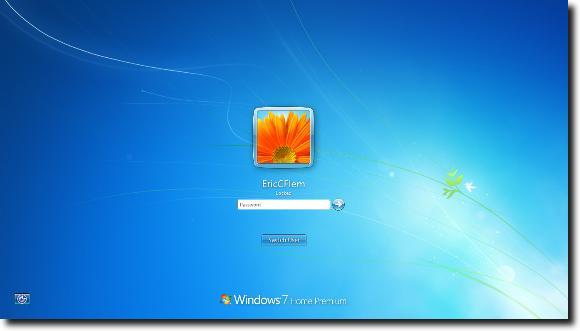
Không sao cả; không có gì sai với điều đó cả. Nhưng đôi khi một thay đổi là tốt, vì vậy trong bài viết này chúng tôi sẽ chỉ cho bạn cách thay đổi hình nền phía sau màn hình đăng nhập thành bất kỳ thứ gì bạn muốn.
Thay đổi nền màn hình đăng nhập Windows 7
Bước đầu tiên là mở Menu Bắt đầu bằng cách nhấp vào quả cầu ở góc dưới bên trái của màn hình.

Bây giờ, trong Hộp tìm kiếm Start Menu, gõ regedit, để mở Registry Editor.
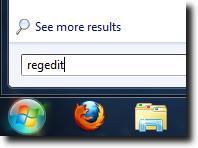
Khi Registry Editor xuất hiện Menu Bắt đầu, nhấp vào phím Enterđể khởi chạy. Bạn sẽ thấy một cửa sổ như thế này.
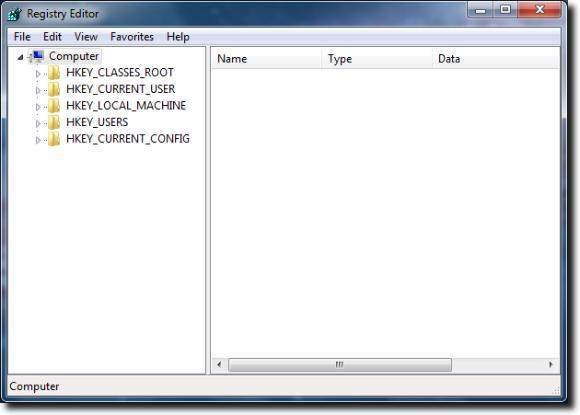
Bây giờ, nhấp chuột phải vào thư mục HKEY_LOCAL_MACHINEvà chọn Tìmtùy chọn.
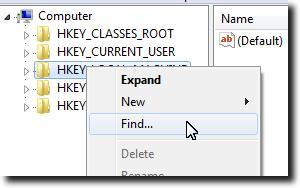
Cửa sổ tìm kiếm sẽ xuất hiện để thực hiện tìm kiếm OEMBackground.
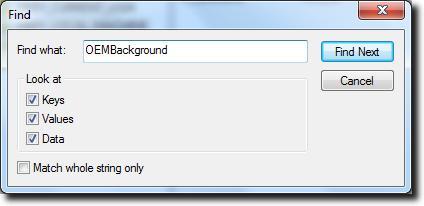
Nó cuối cùng sẽ được tìm thấy trong Máy tính \ HKEY_LOCAL_MACHINE \ SOFTWARE \ Microsoft \ Windows \ CurrentVersion \ Authentication \ LogonUI \ Background(bạn có thể điều hướng trực tiếp, nhưng chức năng tìm kiếm có thể nhanh hơn nhập tất cả vào thanh đường dẫn hoặc nhấp vào theo cách của bạn.
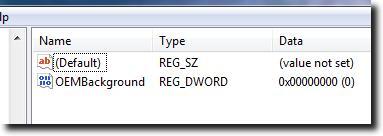
Lưu ý: Có thể OEMBackground không tồn tại trên hệ thống của bạn, nếu trường hợp này xảy ra, việc thêm giá trị DWORD mới với tên của OEMBackground sẽ khắc phục mọi thứ.
Khi bạn có thể thấy mục nhập OEMBackground, nhấp đúp để hiển thị thuộc tính của nó và thay đổi giá trị từ 0 (mặc định) thành 1 (cho phép chúng tôi - hoặc OEM của máy tính là intente d - để thay đổi nền màn hình đăng nhập).
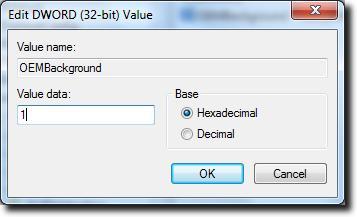
Khi việc này kết thúc, bạn có thể đóng Registry Editor và mở Windows Explorer. Chúng tôi muốn đi đến % windir% \ system32 \ oobe, vì vậy hãy nhập mã đó vào thanh đường dẫn.
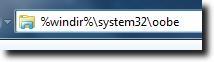
Bây giờ, bạn sẽ cần tạo thư mục thông tin(tất cả chữ thường) và sau đó là thư mục mới có tên nền(cũng là chữ thường), bên trong thông tinthư mục. Tùy thuộc vào OEM của máy tính của bạn, bạn có thể tìm thấy các thư mục này đã tồn tại và có thể đã có hình ảnh trong đó, được đặt ở đó bởi Dell hoặc HP hoặc IBM, vv.
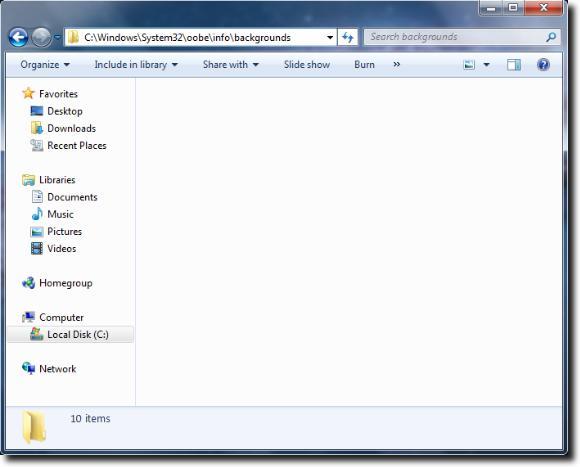
Bây giờ, chỉ cần chọn hình nền yêu thích. Nó phải ở định dạng JPG và có kích thước nhỏ hơn 245 KB (và lý tưởng là kích thước chính xác của màn hình của bạn để tránh kéo dài). Đặt tên cho hình ảnh này backgroundDefault.jpgvà đặt nó trong thư mục nền.
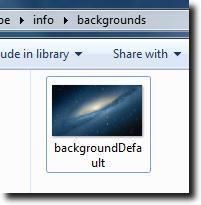
Bây giờ bạn có thể khởi động lại, khóa màn hình hoặc đăng xuất để xem màn hình đăng nhập mới của bạn.
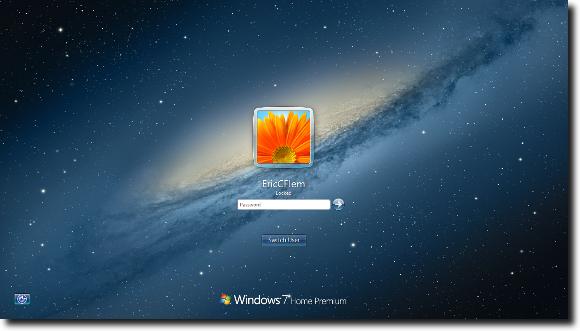
Xin chúc mừng! Đây không phải là quá trình đơn giản nhất, và không đơn giản như sử dụng một chương trình như Windows 7 Logon nền Changer, nhưng nếu bạn muốn tham gia vào các thông tin cụ thể về các chương trình như thế nào, đây là một cách hay để đi, nếu phức tạp hơn một chút.